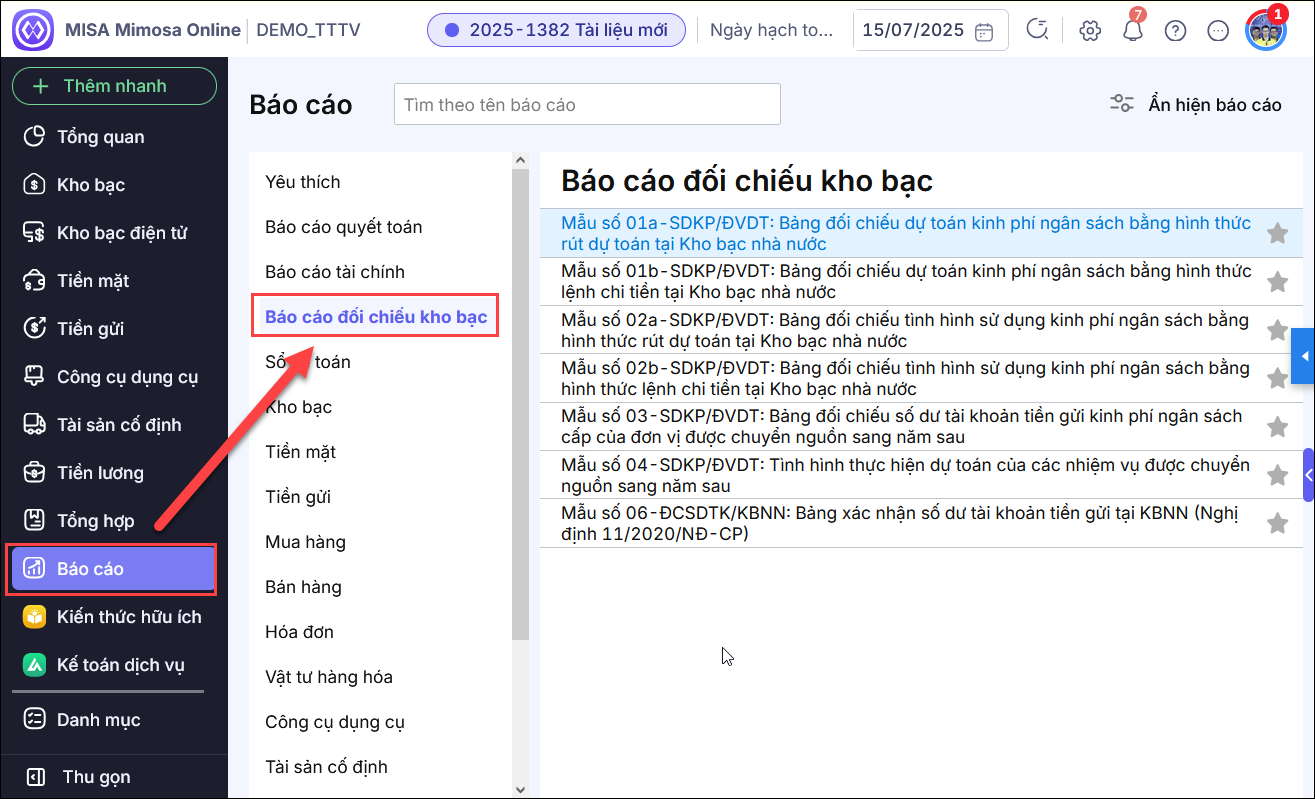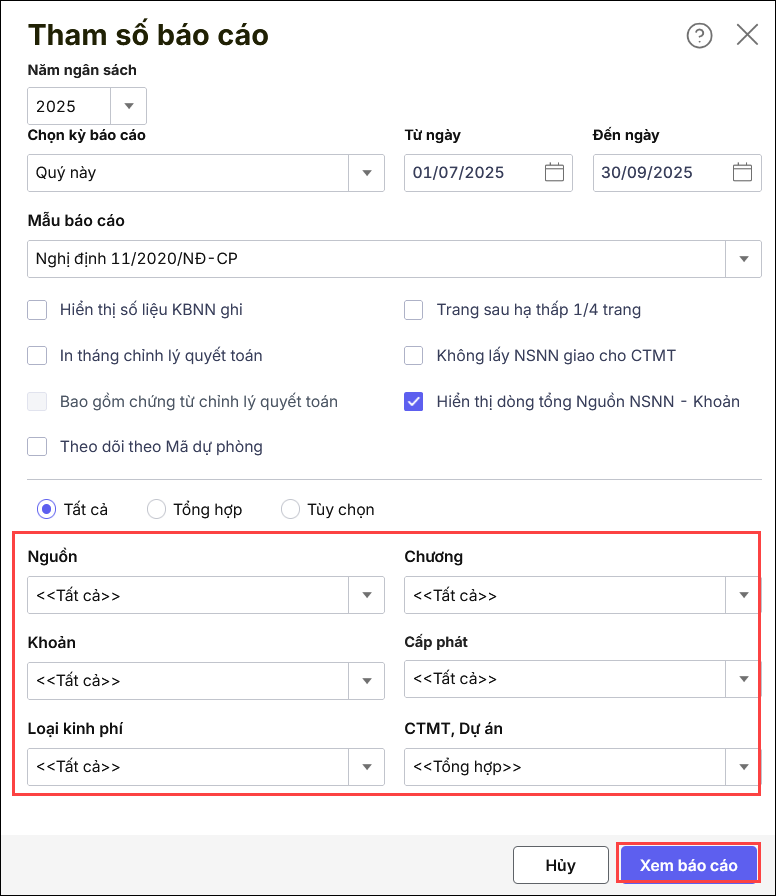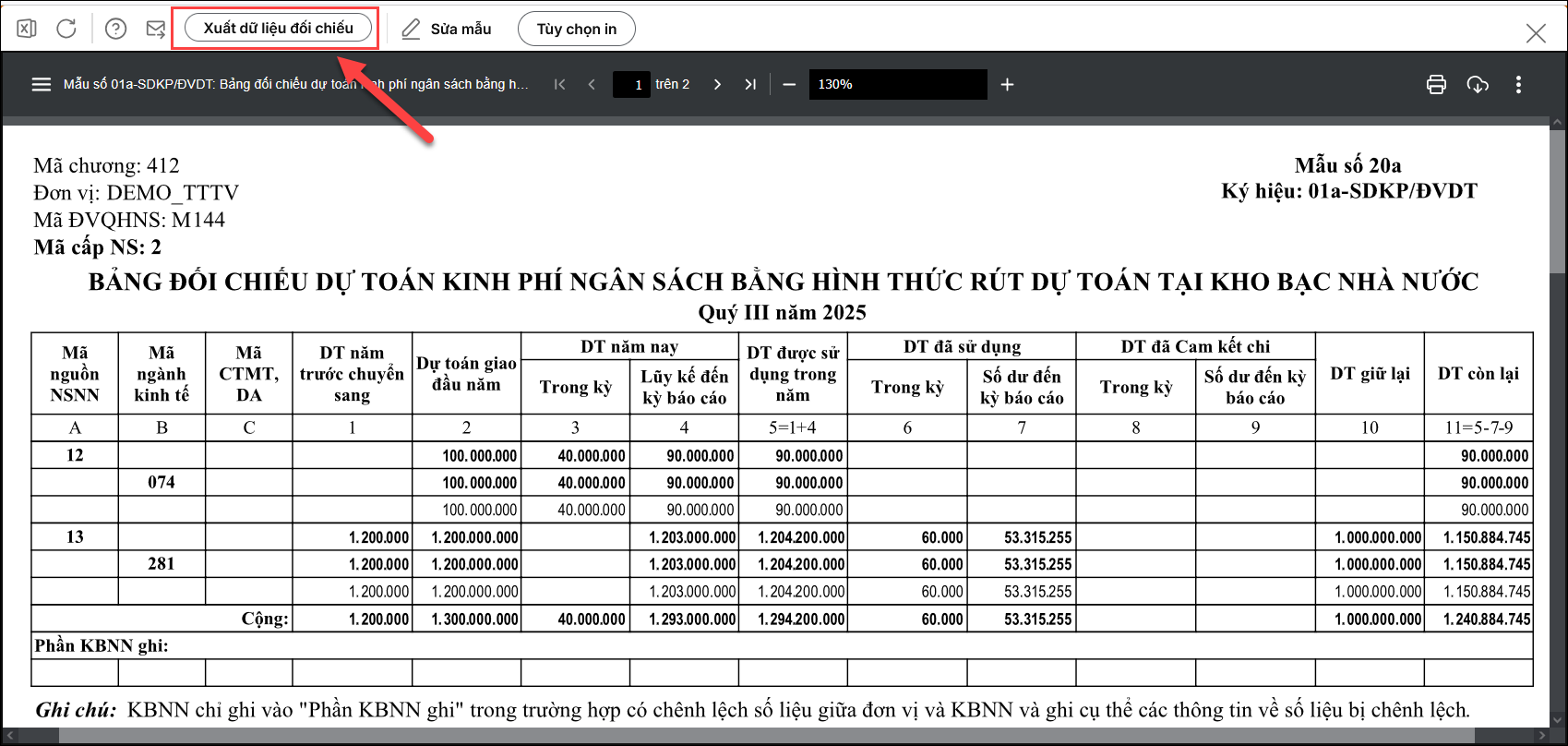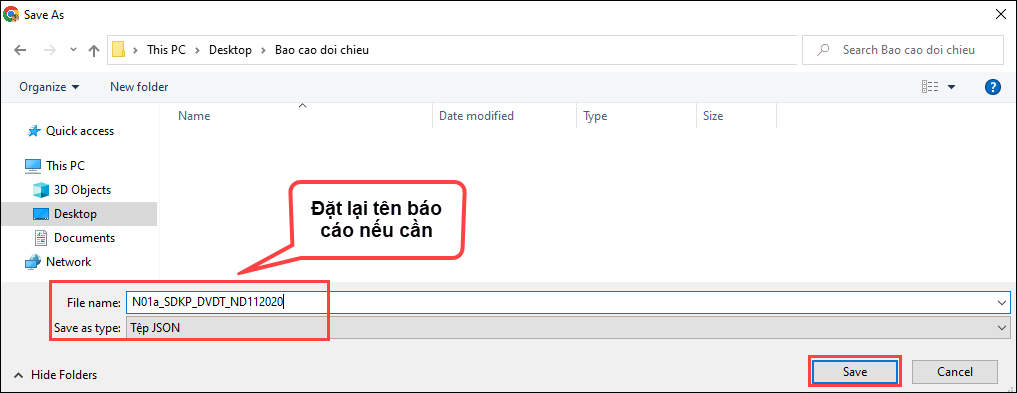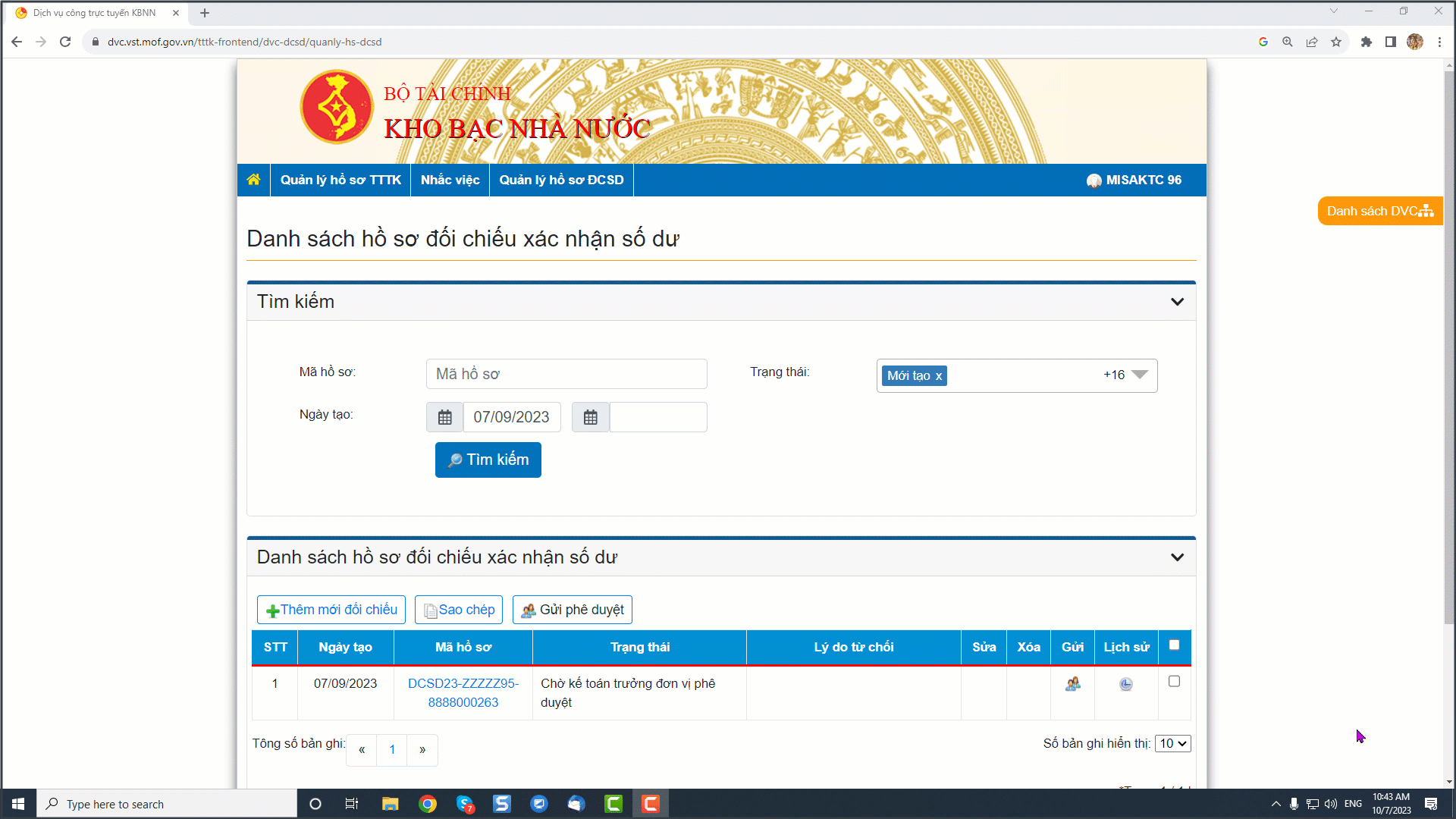1. Tổng quan
Bài viết hướng dẫn anh/chị cách xuất dữ liệu đối chiếu từ phần mềm (định dạng file .JSON) và nhập khẩu (upload) thủ công các mẫu báo cáo đối chiếu kho bạc (mẫu 01a, 02a) lên cổng DVC KBNN. Hướng dẫn này dành cho các đơn vị thực hiện đối chiếu theo phương thức xuất/nhập file lên DVC, không qua kết nối trực tiếp Kho bạc điện tử MISA.
Lưu ý:
- Các bước thực hiện đều thực hiện trên Google Chrome, không hỗ trợ thực hiện trên firefox. Nếu máy tính anh/chị đang là ngôn ngữ tiếng Anh mà muốn chuyển đổi thành ngôn ngữ Tiếng Việt thì xem hướng dẫn tại đây.
- Phần mềm chỉ hỗ trợ xuất khẩu, nhập khẩu mẫu số 01a, 02a (mẫu 20a, mẫu 20c) sang Dịch vụ công KBNN, còn mẫu số 06 và mẫu số 04 thì anh/chị nhập trực tiếp trên DVC
2. Các bước thực hiện
Khi cần xuất khẩu báo cáo đối chiếu mẫu số 20a (mẫu số 01a) và mẫu số 20c (mẫu số 02a) anh/chị thực hiện như sau :
Bước 1: Xuất khẩu các mẫu báo cáo đối chiếu trên MISA Mimosa Online1. Vào menu Báo cáo\Báo cáo đối chiếu kho bạc.
2. In lần lượt các mẫu báo cáo đối chiếu mẫu số 01a, 02a
3. Nhấn Xuất dữ liệu đối chiếu.
4. Nếu trình duyệt hỏi nơi lưu báo cáo, bạn chọn thư mục lưu, đặt lại tên báo cáo nếu cần và tích Save để lưu
Lưu ý:
Bước 2: Thêm MISA DVC Extension vào Google ChromeMISA DVC Extension là 1 tiện ích của MISA hỗ trợ nhập liệu nhanh các mẫu đối chiếu báo cáo 01a, 02a vào hệ thống DVC KBNN mà không phải nhập tay từng dòng báo cáo. 1. Mở trình duyệt Chrome 2. Mở công cụ MISA DVC Extension trong cửa hàng Chrome trực tuyến.
3. Nhấn Thêm vào Chrome\Thêm tiện ích (Add Extensions) 4. MISA DVC Extension đã được thêm vào Chrome thành công.
Bước 3: Nhập khẩu báo cáo xuất khẩu từ MISA Mimosa Online lên cổng DVC KBNNLưu ý: Chỉ thực hiện trên Google Chrome. 1. Vào mục Đối chiếu xác nhận số dư trên trang dịch vụ công
2. Thêm hồ sơ đối chiếu
3. Nhập khẩu báo cáo
Lưu ý chọn tham số thời gian của báo cáo xem hướng dẫn chi tiết tại đây
Lưu ý: Trên DVC KBNN đang chọn nhập khẩu mẫu báo cáo nào thì phải chọn đúng mẫu báo cáo đã xuất khẩu từ MISA Mimosa Online.
4. Bạn tiếp tục chọn mẫu đối chiếu khác để nhập khẩu vào DVC KBNN. Thao tác thực hiện tương tự như hướng dẫn trên. Hoặc nhấn Xóa để xóa báo cáo này và nhập khẩu lại. Hoặc nhấn Lưu để lưu lại hồ sơ đối chiếu, xác nhận số dư tài khoản. |
3. Lưu ý
- Một số vấn đề thường gặp khi nhập khẩu báo cáo đối chiếu lên DVC xem hướng dẫn tại đây